Это руководство содержит инструкции о том, как включить F8 в Windows 10 / 8.1 / 8, чтобы получить доступ к «Меню дополнительных параметров загрузки» и запустить Windows в безопасном режиме, безопасном режиме с загрузкой сетевых драйверов, безопасном режиме с командной строкой и т. д., если необходимо.
Windows 8 и Windows 10 разработаны с новым загрузчиком, который позволяет ОС загружаться быстрее. Для этого Microsoft удалила возможность доступа к меню расширенных параметров загрузки путем нажатия клавиши F8 перед загрузкой операционной системы. Но, по моему опыту, возможность запускать Windows в безопасном режиме с помощью клавиши F8 очень полезна, особенно в тех случаях, когда Windows не загружается нормально.
В этом уроке я покажу вам, как включить F8 Клавиша параметров загрузки в ОС Windows 10 и Windows 8 / 8.1. *
* Примечание: Учтите, что после включения клавиши F8 время загрузки Windows увеличится на 1-2 секунды, но в на мой взгляд, это того стоит, потому что важнее быть готовым к устранению проблем с Windows, когда нужный.
Как включить клавишу F8 (меню дополнительных параметров) в ОС Windows 10, 8.1, 8.
1. Откройте командную строку от имени администратора. Для этого:
1. В поле поиска введите: cmd или командная строка
2. Щелкните правой кнопкой мыши командная строка (результат) и выберите Запустить от имени администратора.

2. В окне командной строки введите следующую команду и нажмите Входить:
- bcdedit / set {default} bootmenupolicy legacy
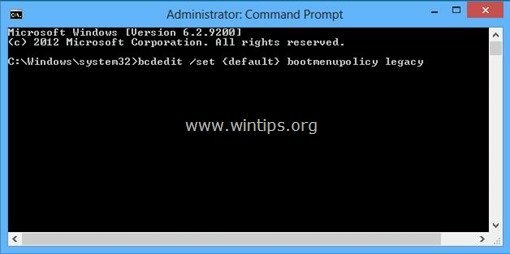
После выполнения команды вы должны увидеть сообщение, в котором говорится: «Операция завершилась успешно”.
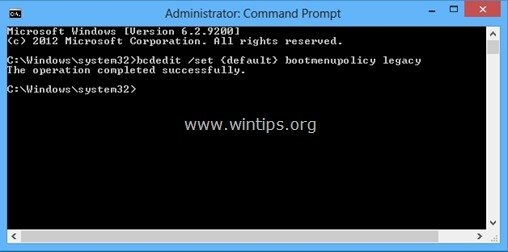
3. В настоящее время начать сначала ваш компьютер, чтобы изменения вступили в силу.
4. С этого момента вы сможете войти в меню «Дополнительные параметры загрузки», нажав клавишу F8 на клавиатуре до того, как на экране появится логотип Windows. *

* Уведомление: Если вы хотите отключить клавишу F8, просто выполните ту же операцию, но на этот раз в окне командной строки:
- bcdedit / set {default} стандарт bootmenupolicy
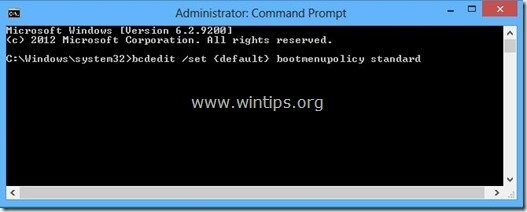
Вот и все! Сообщите мне, помогло ли вам это руководство, оставив свой комментарий о своем опыте. Пожалуйста, поставьте лайк и поделитесь этим руководством, чтобы помочь другим.